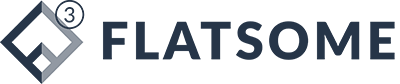MẸO MMO
Telegram là gì? Hướng dẫn chi tiết cách cài đặt và sử dụng Telegram
Chào anh em!
Telegram là một ứng dụng nhắn tin tương tự như Whatsapp. Telegram được phát triển bởi anh em nhà Durov người Nga. Telegram là sự tích hợp giữa tốc độ nhắn tin của Whatsapp và mức độ bảo mật cao của Snapchat. Có thể nói, vào thời điểm Whatsapp chưa xảy ra sự cố thì chưa ai biết đến Telegram là gì. Tuy nhiên, nhờ vào sai lầm của Whatsapp mà Telegram đã thu hút gần 5 triệu người dùng ngay sau đó và thậm chí đã trở thành ứng dụng được tải nhiều nhất trên Apple Store vào thời điểm đó. Không những thế, Telegram cũng trở thành ứng dụng hàng đầu tại hơn 46 quốc gia khắp thế giới từ Đức đến Ecuador. Ở Mỹ và một số quốc gia khác, Telegram cũng trở thành ứng dụng hàng đầu trong nhóm các ứng dụng mạng xã hội, vượt mặt cả Facebook, Whatsapp và Kik. Vậy đâu lả lý do khiến Telegram phát triển nhanh chóng như vậy? Dưới đây là 4 lý do.
1. Telegram có tính bảo mật cao
Như đã đề cập, Telegram có tính bảo mật cao hơn hẳn các ứng dụng chat hay nhắn tin khác. Durov, nhà sáng lập Telegram, đã trả lời rằng lý do hàng đầu giúp Telegram thành công như ngày hôm nay chính là nhờ vào việc xây dựng một cách thức giao tiếp có tính bảo mật cao. Hệ thống của Telegram bảo mật cao đến mức ngay cả các công ty an ninh của Nga cũng không thể tiếp cận được. Do đó, bạn có thể nhắn tin, tương tác với bạn bè mà không phải lo lắng bị các cơ quan an ninh hay hacker đánh cắp thông tin. Chức năng này của Telegram còn được gọi là Secret Chat.
2. Telegram như một mã nguồn mở
Lý do thứ hai giúp Telegram từ việc chẳng ai biết Telegram là gì cho đến hàng triệu người sử dụng là nhờ vào khả năng cải tiến không ngừng từ các developer bên ngoài công ty. Khác với Whatsapp hay các ứng dụng khác vốn giới hạn sự tiếp cận của bên thứ ba, Durov lại tạo điều kiện cho các developer khác tham gia vào quá trình thiết kế, phát triển ứng dụng Telegram. Các developer có thể truy cập vào những nền tảng phía dưới của Telegram để chỉnh sửa, thiết kế hay thậm chí là tạo ra các phiên bản mới cho ứng dụng này. Vì thế mà Telegram luôn có những giao diện, thiết kế mới hơn, tốt hơn và thân thiện với người dùng hơn.
3. Telegram là một ứng dụng miễn phí
Không như Whatsapp tính phí người dùng, Telegram lại sử dụng chiến lược miễn phí để thu hút khách hàng. Có lẽ nhờ vậy mà nhiều người biết rõ Telegram là gì hơn. Mục tiêu ra đời của Telegram không phải là kinh doanh mà là trở thành một tổ chức phi lợi nhuận. Và vì Telegram không đặt mục tiêu doanh thu hay lợi nhuận nên họ cũng không buộc người dùng miễn phí sử dụng các phiên bản có quảng cáo. Điều này giúp Telegram trở nên thu hút mọi người hơn. Và Durov cũng từng nói rằng công ty sẽ không nhận bất kỳ khoản đầu tư nào từ bên ngoài. Nếu như một ngày Telegram không còn đủ tài chính để hoạt động thì họ sẽ kêu gọi sự quyên góp từ cộng đồng. Rõ ràng, với chiến lược này thì Telegram đang dần đánh bật Whatsapp ra khỏi vị trí số một.
4. Telegram luôn hướng đến người dùng
Như đã đề cập, Telegram định hướng trở thành một tổ chức phi lợi nhuận và tập trung phục vụ cộng đồng nên mọi hoạt động của họ luôn hướng đến người dùng. Điều này thể hiện rõ qua việc họ đã không thu phí người dùng hay tạo điều kiện cho các developer tham gia vào quá trình phát triển. Không những thế, Telegram luôn lắng nghe và cầu thị những góp ý từ phía người dùng để hoàn thiện sản phẩm của minh hơn. Nhờ vậy mà ngày càng nhiều người biết đến Telegram là gì hơn.
Có thể nói, Durov đã rất thành công trong việc nâng cao hiểu biết của mọi người về Telegram là gì. Và chắc chắn, với chiến lược mà Durov đã đặt ra thì Telegram sẽ ngày càng phát triển hơn trong tương lai.
HƯỚNG DẪN SỬ DỤNG TELEGRAM
1. Hướng dẫn đăng kí cài đặt Telegram trên Window
Bước 1
Các bạn truy cập vào trang web https://telegram.org/ sau đó kéo xuống click vào mục có hiện “Telegram for PC/Mac/Linux”
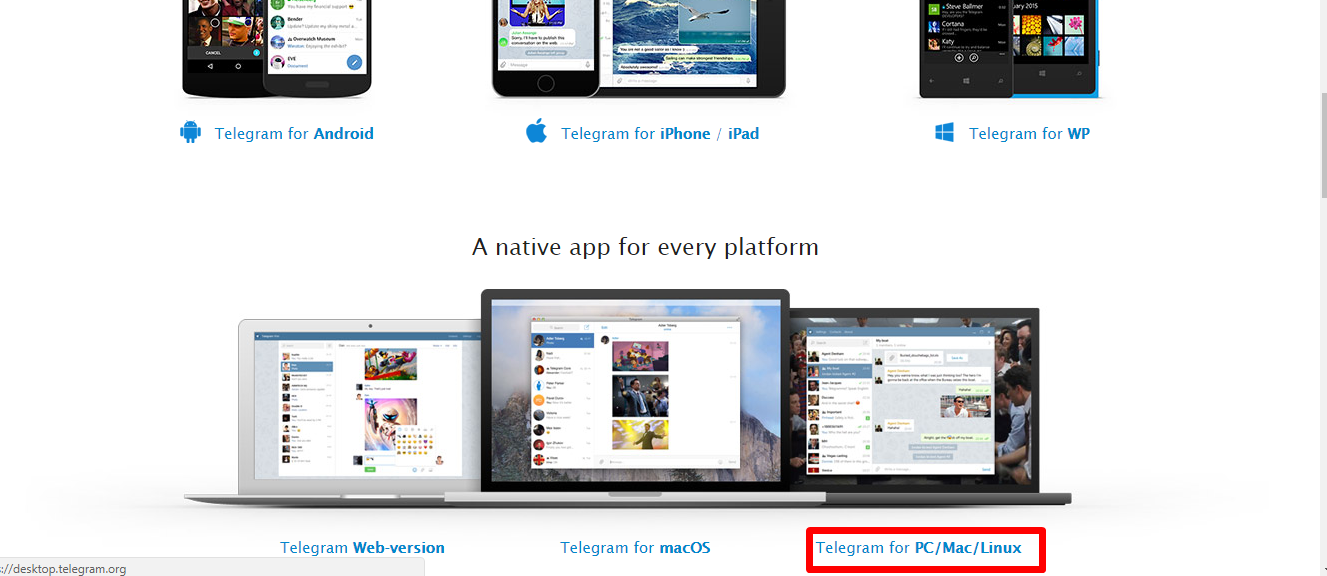
Bước 2
Sau khi click vào “Telegram for PC/Mac/Linux” màn hình sẽ hiển thị như hình dưới các bạn click vào “Get Telegram for Window”. Sau khi click vào các bạn chờ tải bản setup về máy tính.
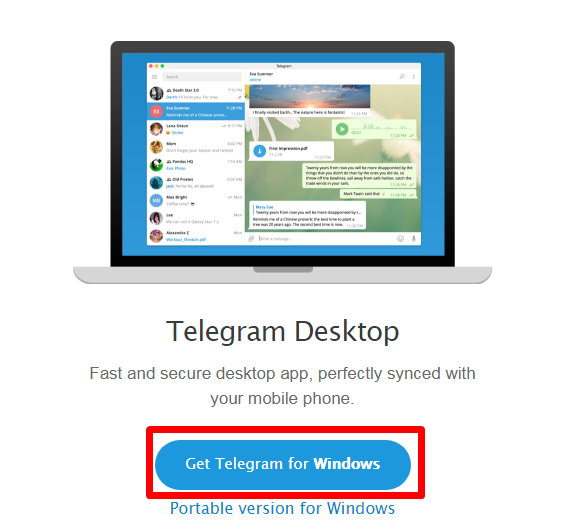
Bước 3
Sau khi tải về máy tính các bạn click vào thư mục vừa tải về và sẽ hiển thị như hình vẽ. Từ hộp thoại lựa chọn ngôn ngữ cài đặt, hãy chọn “English” rồi nhấn “OK”
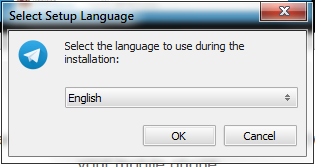
Bước 4
Tại màn hình giới thiệu ứng dụng, bạn chọn đường dẫn cho thư mục chứa ứng dụng “Browse…” Sau đó bấm “Next“
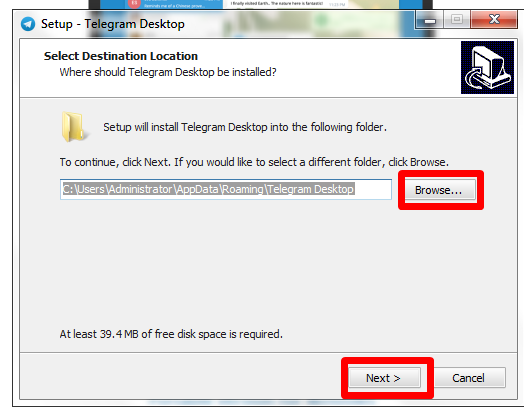
Bước 5
Ứng dụng sẽ hỏi lại bạn có chắc chắn lưu vào thư mục “Telegram Desktop”, nếu đồng ý thì hãy click “Next” hoặc bạn có thể đổi theo ý mình.
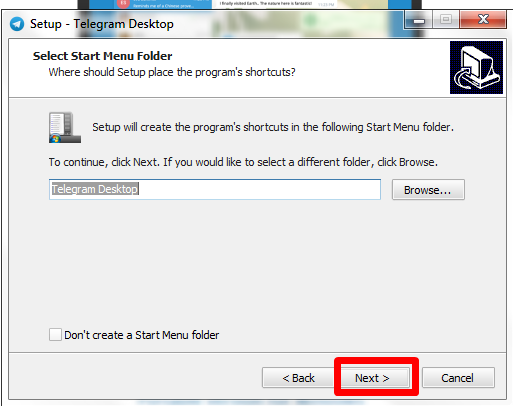
Bước 6
Nếu bạn không muốn ứng dụng tạo biểu tượng Shotcut ngoài màn hình thì hãy bỏ check “Create a desktop icon” rồi nhấn “Next”
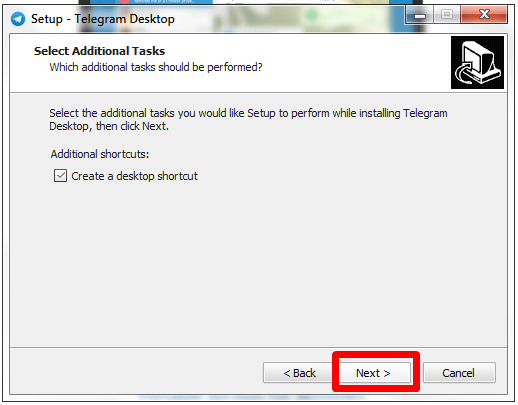
Bước 7
Bạn hãy click “Install” để ứng dụng bắt đầu cài đặt
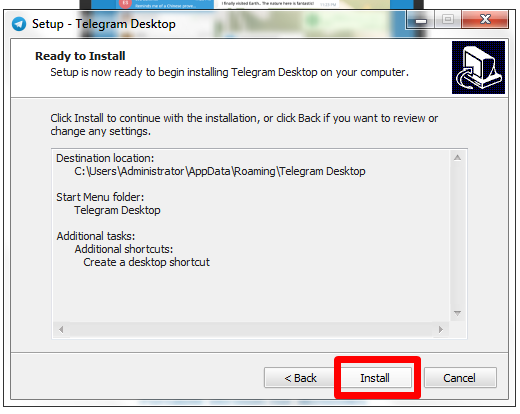
Bước 8
Sau khi quá trình cài đặt kết thúc, hãy bấm “Finish” để đóng hộp thoại cài đặt.
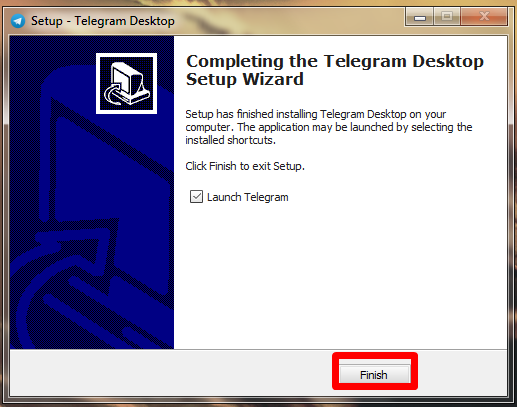
Bước 9
Để bắt đầu sử dụng, hãy click “Start Messaging”
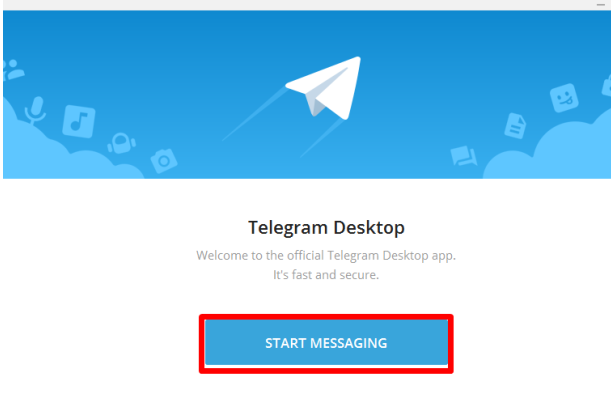
Bước 10
Bạn chọn quốc gia Vietnam, nhập số điện thoại đăng ký rồi nhấn “Next”
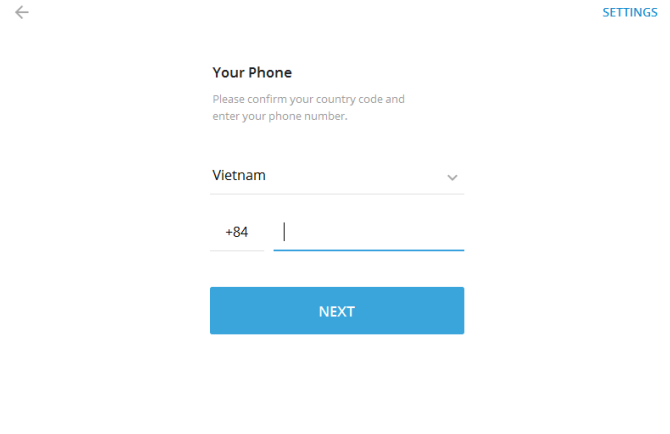
Chú ý: Nếu xuất hiện thông báo không thể gửi mã kích hoạt do bạn chưa cài ứng dụng trên smartphone thì bạn hãy làm như sau
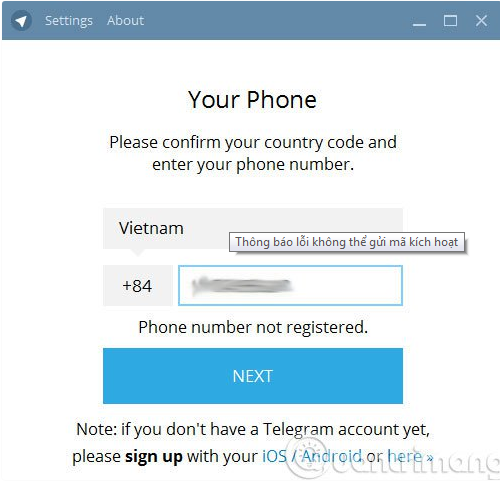
Truy cập trang chủ telegram.com rồi kéo xuống mục có chữ Web-browser và Click vào.
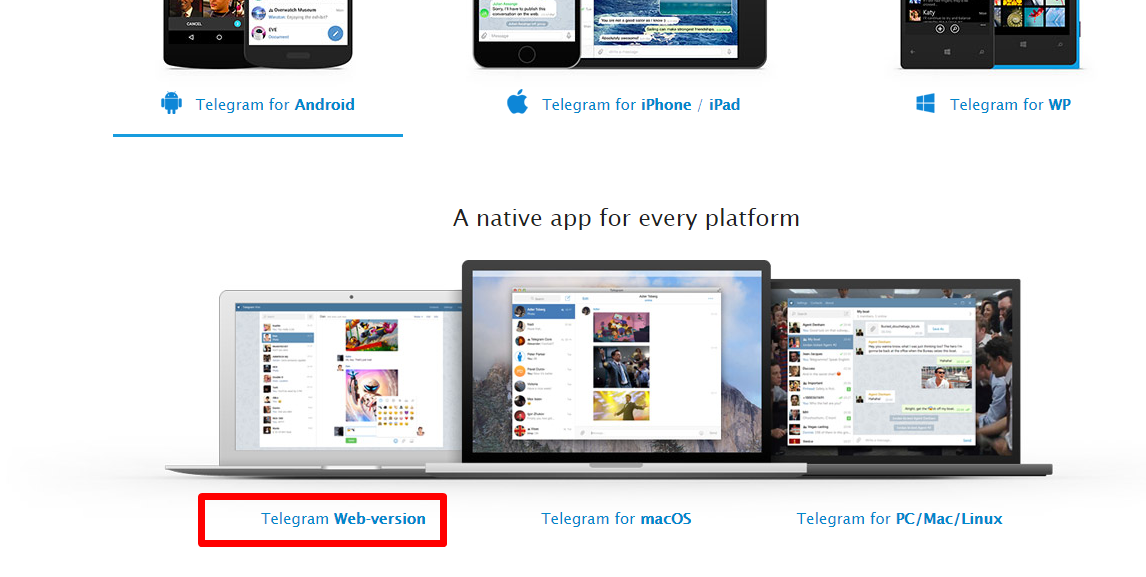
Bạn cũng tiến hành chọn quốc gia Vietnam rồi nhập số điện thoại vào để nhận mã kích hoạt
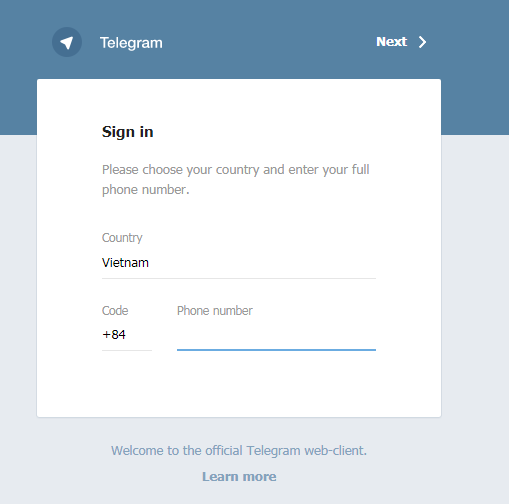
Sau khi nhận được mã kích hoạt gửi về máy mình rồi bấm Next
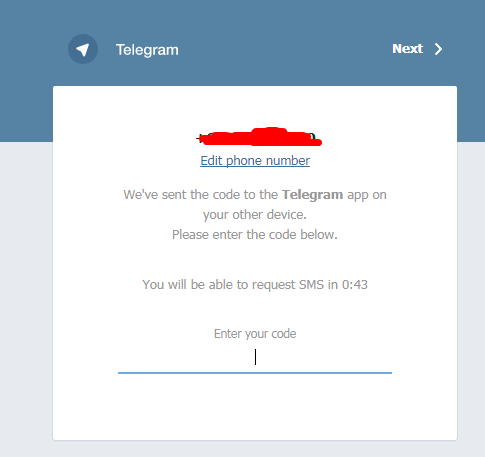
Bước 11
Đây là giao diện chính của bản Telegram trên máy tính, bạn có thể sử dụng để chat với bạn bè được rồi.
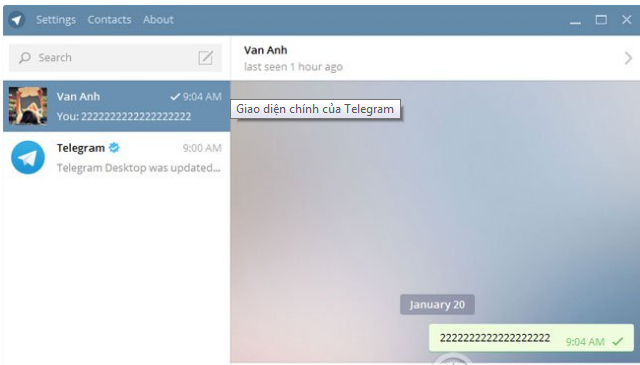
2. Hướng dẫn đăng kí tạo tài khoản Telegram trên Web
Đầu tiên các bạn truy cập trang chủ telegram.com rồi kéo xuống mục có chữ “Web-browser “và Click vào.
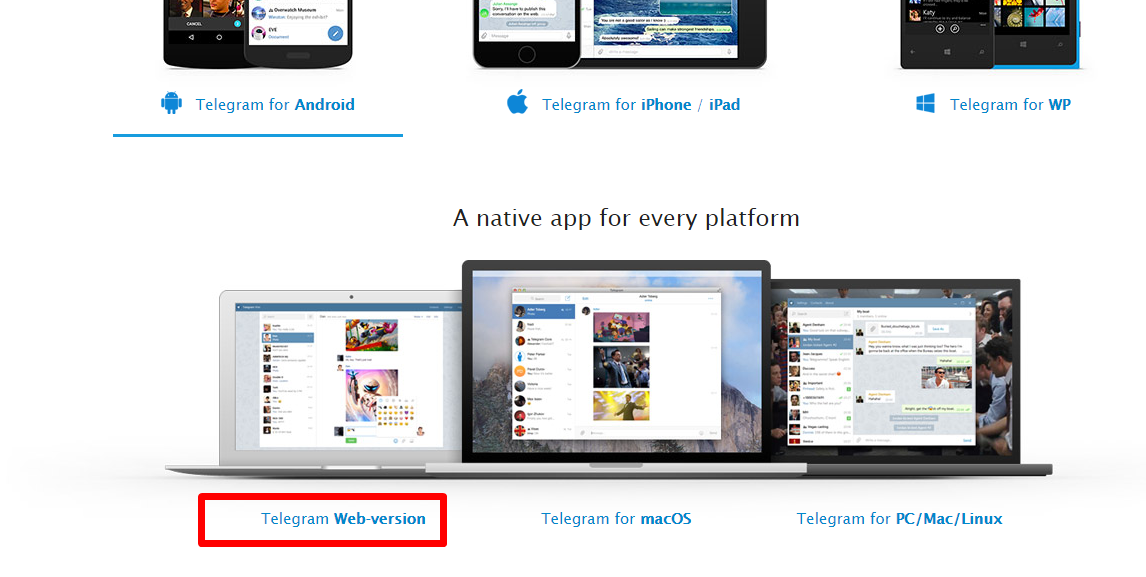
Bạn cũng tiến hành chọn quốc gia Vietnam rồi nhập số điện thoại vào để nhận mã kích hoạt
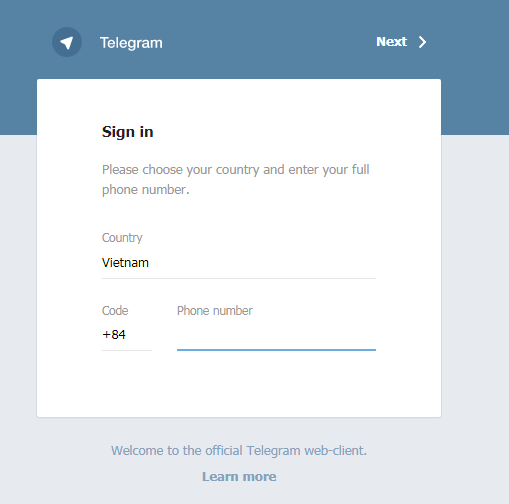
Nhập mã kích hoạt gửi về điện thoại của bạn rồi bấm Next
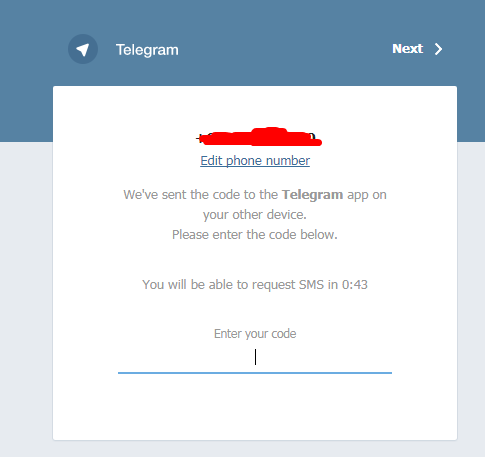
Đây là giao diện chính của bản Telegram trên web, bạn có thể sử dụng để chat với bạn bè được rồi.

3. Hướng dẫn cài Telegram trên Android và IOS
Cài đặt trên IOS:
Để cài đặt Telegram trên IOS các bạn vào App Store => vào tìm kiếm và gõ Telegram và tải về máy
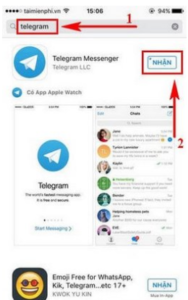
Sau đó các bạn tải về máy xong các bạn click vào biểu tượng Telegram trên máy và ra giao diện Tele như hình dưới
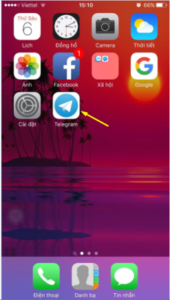
Sau đó các bạn click tiếp vào “Start Messaging” để đăng kí => Ứng dụng sẽ yêu cầu bạn nhập số điện thoại vào sau đó bấm “Next“. => Hệ thống sẽ gửi mã xác nhận về sđt của bạn => bạn nhập vào và bấm “Next“
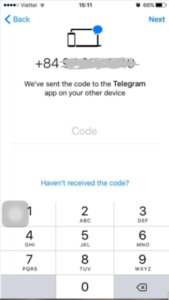
Sau khi bấm Next sẽ ra giao diện Tele trên IOS. Có 3 tùy chỉnh chính phía dưới Telegram là Contacts (Liên hệ), Chats (Gửi tin nhắn) và Settings (Cài đặt). Muốn thêm bạn vào Telegram, chọn dấu + ở góc phải phía trên.
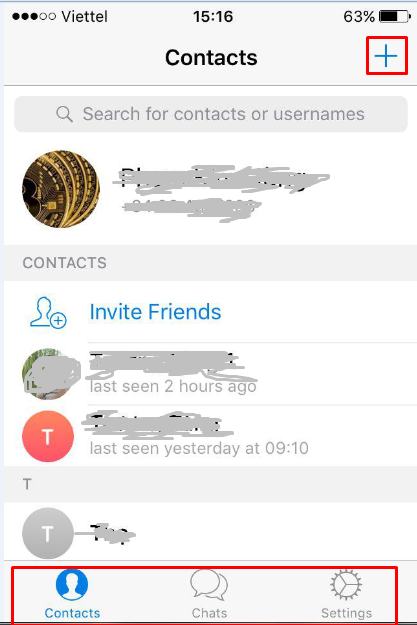
Cài đặt Telegram trên Android:
Để cài đặt Telegram trên Android các bạn vào Cửa hàng “Play Store” gõ vào tìm kiếm Telegram. Sau đó các bạn bấm “Install” để cài đặt về máy.
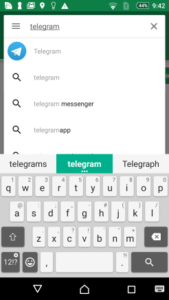
Khi tải về m các bạn click vào biểu tượng Telegram và sau đó click vào “Start Messaging” .
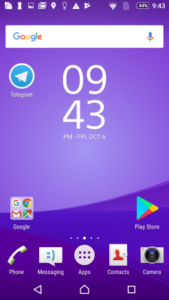
Sau đó các bạn click tiếp vào “Start Messaging” => Ứng dụng sẽ yêu cầu bạn nhập số điện thoại vào sau đó bấm “Next“. => Hệ thống sẽ gửi mã xác nhận về sđt của bạn => bạn nhập vào và bấm “Next” là xong quá trình cài đặt Telegram trên Android.
Chúc bạn thành công!